| Définir un fonds VMware lié comme mode de paiement par défaut dans votre organisation. |
Reportez-vous à la section Comment modifier le mode de paiement par défaut de mon organisation ?. |
| Définir un fonds VMware lié comme mode de paiement pour un abonnement actif. |
Reportez-vous à la section Comment modifier le mode de paiement de mon abonnement ?. |
| Payer une facture de dépassement en attente ou d'engagement à terme. |
- Connectez-vous à Console Cloud Services et accédez à .
- Localisez la facture impayée que vous souhaitez payer, puis cliquez sur l'icône de points de suspension verticaux
 . .
- Cliquez sur le lien Payer maintenant.
- Dans la fenêtre contextuelle qui s'ouvre, vérifiez les détails de la facture et sélectionnez le fonds que vous souhaitez utiliser pour ce paiement.
Note : Le menu déroulant
Mode de paiement n'affiche que les fonds qui sont liés à l'organisation et dont le solde est positif.
- Cliquez sur Payer maintenant.
Le paiement est envoyé et la page Factures est actualisée et affiche un état In Progress (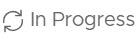 ) en regard de la facture que vous avez payée. ) en regard de la facture que vous avez payée. Lorsque la transaction est terminée, vous recevez une notification par e-mail. La transaction peut se terminer instantanément ou prendre quelques heures. Le solde de la facture n'est mis à jour qu'une fois la transaction terminée. Il est possible d'effectuer un paiement supplémentaire pendant que le premier paiement partiel est en cours. La facture mise à jour reflétera les deux paiements et un solde mis à jour.
|
| Pour afficher l'historique des paiements pour les factures payées avec des fonds via Console Cloud Services |
- Accédez à
- Localisez la facture pour laquelle vous souhaitez vérifier les paiements, puis cliquez sur l'icône de points de suspension verticaux
 . .
- Cliquez sur le lien Historique des paiements.
La section Historique des paiements affiche le mode de paiement, l'état et le montant payé pour la facture sélectionnée.
|
 .
.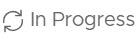 ) en regard de la facture que vous avez payée.
) en regard de la facture que vous avez payée.